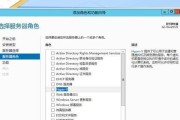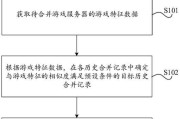在服务器维护和升级的过程中,准确识别服务器显卡型号是十分必要的。了解如何查看服务器显卡型号不仅有助于技术支持人员更有效地进行问题诊断,还能帮助管理人员在选购新硬件时做出更合适的选择。本文将为您提供详细的步骤和技巧,以确保您能够轻松查看服务器显卡型号。
了解显卡在服务器中的作用
在深入如何查看显卡型号之前,有必要了解显卡在服务器中的作用。服务器通常用于处理大量数据和运行多任务,而在图形处理能力要求不高的情况下,服务器显卡可能仅负责提供基本的显示功能。然而,在需要图形加速的应用场景,比如虚拟化、AI训练、图形渲染等,选择合适的服务器显卡就显得尤为重要。

如何查看服务器显卡型号
步骤1:打开服务器
确保服务器已经正确关闭电源并拔掉电源线,以避免在操作过程中造成任何意外损害。
步骤2:打开服务器机箱
根据服务器的型号和设计,打开机箱盖板。一般情况下,需要使用螺丝刀打开固定螺丝。
步骤3:查找显卡位置
显卡通常位于扩展槽中,通过PCIe接口与主板连接。在某些服务器中,显卡可能是集成在主板上的,而非单独的插卡形式。
步骤4:查看显卡标签信息
一旦找到显卡,您可以在显卡的标签上找到型号信息。一般情况下,显卡标签会列出制造商名称、型号、显存大小等关键信息。
步骤5:在操作系统中查看
如果服务器已经安装了操作系统,您也可以在系统中查看显卡型号。以下是一些常见操作系统中的查看方法:
Windows系统
1.在桌面上点击右键,选择“显示设置”。
2.在新窗口中点击“高级显示设置”。
3.在“适配器属性”中查找显卡信息。
Linux系统
在Linux系统中,您可以使用以下命令查看显卡信息:
```bash
lspci|grep-ivga
```
或者使用专用的图形工具来查看显卡信息。
步骤6:使用第三方工具
如果以上方法都无法找到您需要的信息,您可以使用第三方软件工具来查询显卡信息。比如,使用“GPU-Z”这类工具可以帮助您获取详细的显卡规格。
步骤7:记录和确认信息
无论通过哪种方式获取到显卡信息,都建议您记录下来,并且在网上搜索确认所记录的信息是否与实际显卡型号相符。
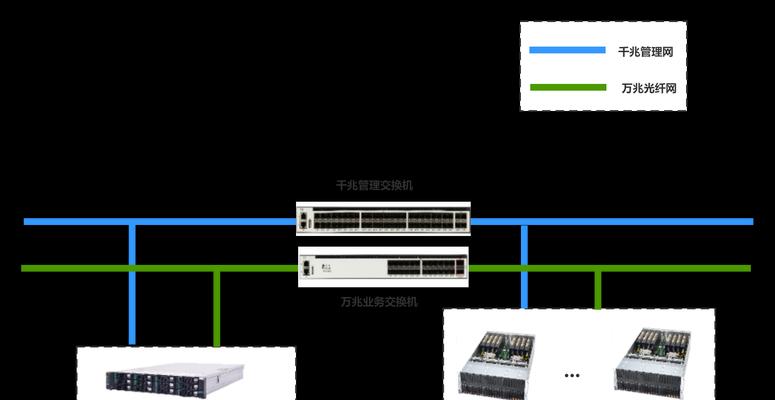
实用技巧与常见问题
实用技巧
保持机箱内部清洁,以免灰尘影响硬件运行。
在查看显卡信息之前,了解服务器的硬件架构和型号,这有助于您更快速地定位显卡。
如果不确定如何操作,最好咨询专业人士,避免造成硬件损坏。
常见问题
问:服务器中的显卡与普通电脑显卡有什么不同?
答:服务器显卡通常设计用于长时间稳定运行,强调可靠性而非游戏性能。它们可能不支持某些消费者级显卡的高级图形功能。
问:为什么我的服务器显卡信息在操作系统中查看不到?
答:可能是驱动程序没有正确安装,或者是显卡没有被操作系统正确识别。确保安装了最新且兼容的驱动程序,并检查显卡是否已正确安装。
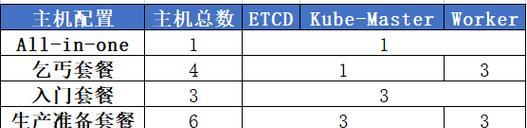
结语
通过以上步骤,您应该能够有效地查看服务器显卡型号,并且对如何操作有了更深入的了解。在处理服务器硬件时,请务必小心谨慎,以免造成不必要的损失。希望这篇指南能够帮助您在未来的服务器维护和升级工作中更加得心应手。
标签: #服务器